Androidスマートフォンのテザリング機能は、外出先でパソコンやタブレットをインターネットに接続する際に非常に便利ですが、android テザリング パスワードの設定で迷った経験はありませんか。特にWi-FiやBluetooth®といった接続方法によって手順が異なり、いざ使おうとしたときにパスワード確認やパスワード変更の方法が分からなかったり、セキュリティを考えずにパスワードなしで利用してしまったりすることもあるかもしれません。
また、テザリングで何ギガ使うのかという通信量の不安や、お使いのGalaxy、Xperia、AQUOSといった機種ごとの細かい設定の違いも、多くの方が抱える疑問点です。
この記事では、Androidのテザリングに関するパスワードの確認・変更方法から、セキュリティを高めるための注意点、機種ごとの設定手順まで、あらゆる疑問に網羅的に答えていきます。
この記事で分かること
- Androidのテザリングパスワードを確認・変更する具体的な手順
- Wi-Fi・Bluetooth®など接続方法ごとの特徴と注意点
- セキュリティを高めるためのパスワード設定の重要性
- GalaxyやXperiaなど主要機種での設定方法の違い
android テザリング パスワードの確認と設定

Androidスマートフォンでテザリングを利用する際、セキュリティの観点からパスワードの管理は非常に大切です。ここでは、テザリングの基本的な接続方法から、パスワードの確認・変更手順、そしてセキュリティリスクまで、基本的な知識と設定方法を解説します。
- 主なテザリングの接続方法
- Wi-Fiテザリングの基本
- 現在のパスワード確認の手順
- 推測されにくいパスワード変更のコツ
- パスワードなし設定のセキュリティリスク
- Bluetoothテザリングの接続
主なテザリングの接続方法
Androidのテザリングには、主に3つの接続方法があります。それぞれにメリットとデメリットが存在するため、利用シーンに応じて最適な方法を選ぶことが鍵となります。
主な接続方法は「Wi-Fiテザリング」「Bluetooth®テザリング」「USBテザリング」の3種類です。Wi-Fiテザリングは通信速度が速く、複数のデバイスを同時に接続できる利便性がありますが、スマートフォンのバッテリー消費が激しいという側面も持ち合わせています。
一方で、Bluetooth®テザリングは、Wi-Fi接続に比べてバッテリー消費を抑えられるのが最大の利点です。ただし、通信速度は比較的遅くなるため、メールチェックやテキスト中心のウェブサイト閲覧など、データ通信量が少ない用途に向いています。
そして、USBテザリングは、スマートフォンとパソコンなどをUSBケーブルで物理的に接続する方法です。有線であるため通信が非常に安定しており、高速なうえ、パソコンからスマートフォンへ給電しながら利用できるメリットがあります。
これらの特性を理解し、状況に応じて使い分けることで、テザTリングをより快適に活用できるでしょう。
| 接続方法 | 通信速度 | バッテリー消費 | 接続の安定性 | 主な特徴 |
| Wi-Fiテザリング | 速い | 多い | 普通 | 複数の機器を同時に接続可能。最も一般的。 |
| Bluetooth®テザリング | 遅い | 少ない | 普通 | 省電力。長時間の利用や簡単な作業向き。 |
| USBテザリング | 速い | 少ない(充電可) | 非常に安定 | 有線接続で安定。充電しながら利用可能。 |
Wi-Fiテザリングの基本
Wi-Fiテザリングは、AndroidスマートフォンをモバイルWi-Fiルーターのように機能させる、最も一般的な接続方法です。この方法を使えば、スマートフォンがWi-Fiの親機(アクセスポイント)となり、パソコンやタブレット、ゲーム機といった子機をインターネットに接続させることができます。
設定は非常に簡単で、多くのAndroid端末では、クイック設定パネルからワンタップでオン・オフを切り替えられる手軽さが魅力です。通信速度も速いため、動画の視聴や少し容量の大きいファイルの送受信など、さまざまな用途にストレスなく対応できると考えられます。
ただし、前述の通り、他の接続方法に比べてバッテリー消費が多くなる傾向があります。長時間の利用が予想される場合は、モバイルバッテリーを準備しておくか、電源を確保できる場所で利用するのが賢明です。また、スマートフォンのデータ通信プランを直接利用するため、データ使用量にも注意を払う必要があります。
現在のパスワード確認の手順
Wi-Fiテザリングを利用する際に、接続したい機器側でパスワードの入力が求められます。設定したパスワードを忘れてしまった場合や、初めてデバイスを接続する際には、以下の手順で簡単に確認できます。
一般的なAndroidスマートフォンでの確認手順は次の通りです。
パスワードの確認ステップ
- ホーム画面から「設定」アプリを開きます。
- 「ネットワークとインターネット」または「接続」といった項目をタップします。
- 「テザリング」または「アクセスポイントとテザリング」を選択します。
- 「Wi-Fiテザリング」または「Wi-Fiアクセスポイント」をタップします。
この画面に、ネットワーク名(SSID)とともに「アクセスポイントのパスワード」が表示されます。通常、パスワードは伏せ字(●●●●)になっていますが、項目をタップしたり、横にある目のアイコンを押したりすることで、実際の文字列を確認可能です。
また、最近のAndroid端末では、パスワード情報を含むQRコードを表示する機能も搭載されています。接続したい機器でこのQRコードを読み取るだけで、パスワードを手入力する手間なく、簡単に接続を完了させられます。
推測されにくいパスワード変更のコツ
Wi-Fiテザリングの初期パスワードは、ランダムな英数字が設定されていることが多いですが、セキュリティをさらに高めるためには、自分自身で推測されにくい独自のパスワードに変更することが推奨されます。
パスワードの変更も、前述のパスワード確認と同じ画面から行えます。「アクセスポイントのパスワード」の項目をタップすると、新しいパスワードを入力する画面に切り替わります。
H4見出し: 強力なパスワードを作成するポイント
強力なパスワードを作成するためには、いくつかの要素を組み合わせることが有効です。 単純な単語や誕生日、名前といった個人情報に関連する文字列は避けましょう。理想的なのは、アルファベットの大文字と小文字、数字、そして記号を組み合わせた、意味を持たない8文字以上の文字列です。
例えば、「Taro1990」のような推測されやすいものではなく、「Tr7@bL!4p」のように複雑なものに設定します。これにより、第三者による不正アクセスのリスクを大幅に低減させることができます。パスワードを変更した後は、忘れないようにメモを取るなどして、適切に管理することが大切です。
パスワードなし設定のセキュリティリスク
テザリング設定の中には、セキュリティ(暗号化)を「なし」に設定する選択肢がありますが、これは「パスワードなし」で誰でもアクセスできる状態を意味するため、利用は絶対に避けるべきです。
パスワードなしでテザリングの電波を飛ばしていると、悪意のある第三者に通信内容を傍受されたり、ただ乗り(無断でインターネット接続を利用)されたりする危険性が非常に高くなります。ただ乗りされるだけならまだしも、その接続を利用して犯罪行為が行われた場合、契約者であるあなたに疑いがかかる可能性もゼロではありません。
また、接続された外部機器から、親機であるあなたのスマートフォン内部の情報にアクセスされるといった、さらなるセキュリティインシデントに発展する恐れも考えられます。
したがって、Wi-Fiテザリングのセキュリティ設定は、必ず「WPA2 PSK」や、より新しい規格である「WPA3 Personal」を選択し、強力なパスワードを設定してください。利便性のためにセキュリティを犠牲にすることは、極めて危険な行為であると認識しておく必要があります。
Bluetoothテザリングの接続
Bluetooth®テザリングは、Wi-Fiテザリングに比べて省電力で接続できる点が大きな特徴です。スマートフォンのバッテリー残量が少ないけれど、どうしてもインターネット接続が必要、といった場面で役立ちます。
接続するには、まず親機となるAndroidスマートフォンと、子機となるデバイスの両方でBluetooth®機能をオンにし、「ペアリング」という事前設定を行う必要があります。ペアリングとは、機器同士を互いに認識させ、信頼できる接続先として登録する作業です。
ペアリングと接続の手順
- 両方のデバイスでBluetooth®を有効にします。
- 一方のデバイスで接続可能な機器を検索し、もう一方のデバイス名を選択します。
- 両方の画面に同じ認証コード(パスキー)が表示されることを確認し、ペアリングを許可します。
- ペアリング完了後、スマートフォンのテザリング設定画面で「Bluetooth®テザリング」をオンにします。
一度ペアリングを完了させておけば、次回からは設定をやり直す必要はなく、スムーズに接続を開始できます。 ただし、通信速度はWi-Fiよりも遅いため、大きなファイルのダウンロードや高画質な動画ストリーミングには不向きです。テキストベースのやり取りや、簡単なウェブページの閲覧など、通信量が少ない作業に限定して利用するのがおすすめです。
android テザリング パスワードの機種別・応用

テザリングの基本的な設定方法は共通していますが、使用しているAndroidスマートフォンのメーカーや機種によって、メニューの名称や設定画面の構成が若干異なる場合があります。ここでは、テザリングの応用知識としてデータ使用量の目安や、主要な機種での設定手順について解説します。
- テザリングで何ギガ使うか把握しよう
- Galaxyでのパスワード設定画面
- Xperiaでのテザリング設定手順
- AQUOSの便利なテザリングオート機能
- 安全なandroid テザリング パスワード管理
テザリングで何ギガ使うか把握しよう
テザリングを利用する上で、パスワード管理と並んで気になるのが「何ギガ使うのか」というデータ通信量です。テザリングはスマートフォンの契約プランのデータ容量を消費するため、無計画に使うとあっという間に速度制限にかかってしまう可能性があります。
具体的に消費するデータ量は、テザリングで何をするかによって大きく変動します。例えば、メールの送受信やLINEでのやり取りであれば、消費量はごくわずかです。一方で、パソコンで高画質の動画を1時間視聴すれば、1GB以上を消費することも珍しくありません。また、クラウドストレージとの自動同期や、OSのアップデートなどがバックグラウンドで行われると、意図せず大量のデータを消費してしまうケースもあります。
そのため、テザリング中は、パソコンやタブレット側で大容量通信を伴う可能性のある設定(自動同期や自動アップデートなど)を一時的にオフにしておくことをお勧めします。そして、自身のスマートフォンの契約プランのデータ残量を確認しながら、計画的に利用することが、通信制限を避けるための鍵となります。
Galaxyでのパスワード設定画面
SamsungのGalaxyシリーズは、世界的に人気の高いAndroidスマートフォンであり、テザリング機能も直感的に使えるように設計されています。Galaxyでパスワードを確認・変更する際の一般的な手順は以下の通りです。
Galaxyでの設定手順
- ホーム画面から「設定」アプリを開きます。
- メニューの中から「接続」をタップします。
- 「テザリング」という項目を選択します。
- 利用したい「Wi-Fiテザリング」をタップしてオンにし、さらに項目名をタップして詳細設定画面に進みます。
この詳細画面で、ネットワーク名(SSID)やパスワードの確認・変更が行えます。Galaxy独自の機能として、QRコードによる接続共有や、接続しているデバイスの管理、一定時間接続がない場合に自動でテザリングをオフにする「自動OFF機能」なども設定可能です。 これらの機能を活用することで、より安全かつ便利にテザリングを利用できるでしょう。なお、Android OSのバージョンやキャリアによって、メニューの名称が若干異なる場合があります。
Xperiaでのテザリング設定手順
ソニーのXperiaシリーズも、国内で根強い人気を誇るAndroidスマートフォンです。Xperiaでのテザリング設定やパスワード管理も、基本的な流れは他のAndroid端末と大きくは変わりません。
Xperiaでの設定手順
- ホーム画面から「設定」アプリを起動します。
- 「ネットワークとインターネット」を選択します。
- 「テザリング」をタップします。
- 「Wi-Fiテザリング」をオンにし、項目名をタップして設定画面を開きます。
設定画面では、「アクセスポイント名」でネットワーク名を、「セキュリティ」で暗号化方式を、そして「アクセスポイントのパスワード」でパスワードをそれぞれ設定できます。 Xperiaの一部のモデルでは、利用する周波数帯を5GHz帯に切り替えるオプションも用意されています。5GHz帯は他の電波との干渉が少なく、より高速で安定した通信が期待できますが、壁などの障害物には弱いという特性があります。利用環境に応じて2.4GHz帯と使い分けると良いでしょう。
AQUOSの便利なテザリングオート機能
シャープのAQUOSシリーズには、一部のモデルで「テザリングオート」という独自の便利機能が搭載されています。これは、特定の条件を満たしたときに、テザリングのオン・オフを自動で切り替えてくれる機能です。
例えば、「自宅のWi-Fiがオフになったら自動でテザリングをオンにする」や「特定のBluetooth®機器に接続されたらオンにする」といったルールを事前に設定しておくことができます。これにより、外出時に毎回手動でテザリングをオンにしたり、帰宅後に消し忘れたりする手間が省け、バッテリーやデータ通信量の節約にも繋がります。
設定方法は、「設定」から「ネットワークとインターネット」、「テザリング」と進み、「テザリングオート」の項目から行います。頻繁にテザリングを利用する方にとっては、非常に便利な機能と言えるでしょう。この機能を活用すれば、よりスマートにテザリングを使いこなすことが可能になります。
安全なandroid テザリング パスワード管理
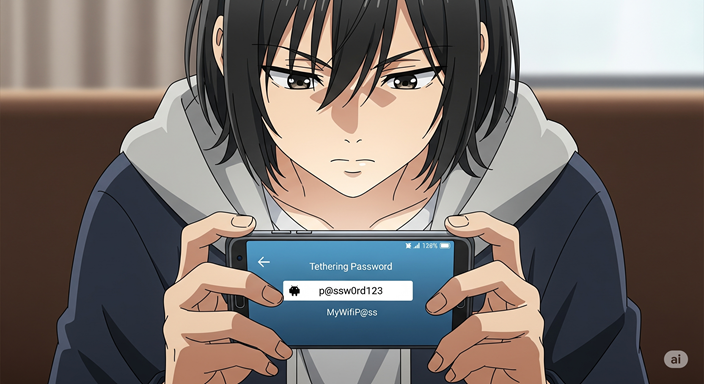
この記事では、Androidスマートフォンのテザリングにおけるパスワードの設定・管理方法を中心に解説してきました。安全にテザリングを利用するためには、適切なパスワード管理が不可欠です。最後に、本記事で紹介した重要なポイントをまとめます。
- テザリングはスマホをWi-Fiルーター代わりにする機能
- 主な接続方法はWi-Fi、Bluetooth®、USBの3種類
- Wi-Fiテザリングは高速だがバッテリー消費が多い
- Bluetooth®テザリングは省電力だが速度は遅め
- USBテザリングは安定しており充電しながら利用可能
- パスワードは「設定」から「テザリング」画面で確認できる
- パスワードはいつでも自由に変更が可能
- セキュリティのため初期パスワードからの変更を推奨
- パスワードは英大文字・小文字・数字・記号を組み合わせる
- 誕生日など推測されやすいパスワードは避ける
- パスワードなしでの利用はセキュリティリスクが極めて高い
- 暗号化方式はWPA2またはWPA3を選択する
- テザリングはスマートフォンのデータ容量を消費する
- 動画視聴や大容量ファイルの扱いはデータ消費が大きい
- 機種によって設定画面の名称や階層が異なる場合がある

